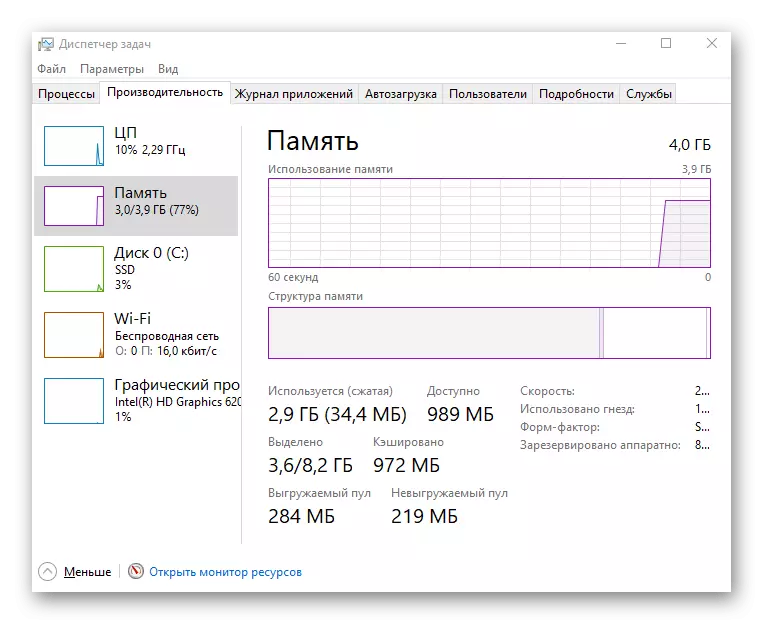ପଦ୍ଧତି 1: ସେନ୍ସର ଯାଞ୍ଚ |
ୱିଣ୍ଡୋଜ୍ 10 ରେ ମାଉସ୍ କର୍ସର୍ ର ସ୍ elom ାମୂଳକ ବ for ାଇଜ୍ of ୍ଜନ ଗତି ସହିତ ସମସ୍ୟାର ଏକ ବାରମ୍ବାର କାରଣ ହେଉଛି ସେନ୍ସରରେ ବିଦେଶୀ ବସ୍ତୁର ଉପସ୍ଥିତି | ଏହା ତାଙ୍କ ସହିତ ବାଧା ସୃଷ୍ଟି କରିପାରେ, ଯାହା ଏକ ଅତି ଛୋଟ କାଗଜ ଖଣ୍ଡ ହୋଇପାରେ, ଯାହା ଏହିପରି ଇଣ୍ଟରମିଣ୍ଟିଂଶ ଓକିଲିଲେସନ୍ ଅନ୍ତର୍ଭୁକ୍ତ କରେ |

ଆପଣଙ୍କୁ ମାଉସକୁ ଫ୍ଲିପ୍ କରିବାକୁ ଏବଂ ସେନ୍ସର ଯାଞ୍ଚ କରିବାକୁ ପଡିବ | ଅଧିକାଂଶ କ୍ଷେତ୍ରରେ, ଏହାକୁ ନିଜ ଆଙ୍ଗୁଠିରେ ପୋଛି ଦେବା ଯଥେଷ୍ଟ, ଏବଂ ବେଳେବେଳେ ଆପଣଙ୍କୁ ଏକ ଓମ୍ପ କପଡା ସହିତ ଅଳିଆ ଆବର୍ଜନା ବାହାର କରିବାକୁ ପଡିବ, ପୁରା ପୃଷ୍ଠକୁ ପୁରା ପୃଷ୍ଠକୁ ପୋଛିଦିଅ |
ପଦ୍ଧତି 2: ଭୂପୃଷ୍ଠ ଯାଞ୍ଚ |
ପରବର୍ତ୍ତୀ କାରଣ ହେଉଛି ଏକ ଭୁଲ କିମ୍ବା ଦୂଷିତ ପୃଷ୍ଠ | ଏହାର କିଛି ଗୁରୁତ୍ୱପୂର୍ଣ୍ଣ କିମ୍ବା ଅପ୍ଟିକାଲ୍ ମାଉସ୍ ରହିବ ନାହିଁ, ଉଦାହରଣ ସ୍ୱରୂପ, ଗ୍ଲାସ, ସେନସରଗୁଡ଼ିକ ଭୁଲ ଭାବରେ ଆଚରଣ କରିବ, ଯାହା କର୍ସର୍ ଚଳ କରି ଏକ ସମସ୍ୟାର ମୂଳଦାନକୁ ପ୍ରଭାବିତ କରିଥାଏ | ଗାମୁଛା ନିଅନ୍ତୁ କିମ୍ବା ଅତ୍ୟଧିକ ମାମଲାରେ କେବଳ ମାଉସ୍ ତଳେ ଏକ କାଗଜପତ୍ର ରଖ |

ଯଦି ଆପଣଙ୍କର ଏକ କାର୍ପେଟ ଅଛି, ତେବେ ସମସ୍ତ ଅଳିଆ ଅପସାରଣ କରିବା ପାଇଁ ଏହା ଆବଶ୍ୟକ ଏବଂ ଘଷିବା ଆବଶ୍ୟକ ହେବ, ଯାହା କିଛି ଅସୁବିଧାକୁ ମଧ୍ୟ ଉତ୍ତେଜିତ କରିପାରିବ | ସ୍ୱତନ୍ତ୍ର ସାମଗ୍ରୀ ସହିତ କିମ୍ବା ଆବୃତ ସହିତ ବଦଳାଇବା ପାଇଁ ଗ୍ଲୋସି କୋଟିଂ କାର୍ପେଟଗୁଡିକ ସାଧାରଣତ supt ପ୍ରତିପକ୍ଷ |
ପଦ୍ଧତି :: ୱିଣ୍ଡୋ 10 ରେ ମାଉସ୍ ସମ୍ବେଦନଶୀଳତା ପରିବର୍ତ୍ତନ କରନ୍ତୁ |
ଅପରେଟିଂ ସିଷ୍ଟରେ ଅତ୍ୟଧିକ ମାଉସ୍ ସମ୍ବେଦନଶୀଳତା ସଂସ୍ଥାପିତ ହୁଏ, ଯାହା ସେହି ମୁହୂର୍ତ୍ତରେ ଡିଭାଇସ୍ କୁ ଘୁଞ୍ଚାଏ ଏବଂ କ any ଣସି ଗତିକୁ ପଡିଥାଏ ନାହିଁ | ଅତିରିକ୍ତ ଭାବରେ, ସୂଚକ ର ସଠିକତା ବୃଦ୍ଧି କରିବାର କ ated ଣସିଟି ଏହାକୁ ପ୍ରଭାବିତ କରିଥାଏ, କାରଣ ତାପରେ ବ୍ୟବହାରକାରୀଙ୍କ ମନିପୁଲେଚନ ଉପରେ ସଠିକ୍ ଭାବରେ ପ୍ରତିକ୍ରିୟା କରିପାରେ ଏବଂ ନିଜେ ଅନେକ ସେଣ୍ଟିମିଟରଗୁଡିକର ଇଚ୍ଛିତ ବିନ୍ଦୁକୁ ଗତି କରେ | ଏହି ପାରାମିଟରଗୁଡିକ ଯାଞ୍ଚ ଏବଂ ପରିବର୍ତ୍ତନ କରନ୍ତୁ:
- "ଆରମ୍ଭ" ଖୋଲ ଏବଂ "ପାରାମିଟର" କୁ ଯାଅ |
- ସେଠାରେ ଆପଣ "ଡିଭାଇସ୍" ବର୍ଗଗୁଡିକରେ ଆଗ୍ରହୀ |
- "ମାଉସ୍" ବିଭାଗକୁ ଯାଆନ୍ତୁ |
- "ଉନ୍ନତ ମାଉସ୍ ସେଟିଙ୍ଗ୍" କ୍ଲିକ୍ ରେ କ୍ଲିକ୍ କ୍ଲିକ୍ କରନ୍ତୁ |
- "PONTER" ଟ୍ୟାବ୍ ଖୋଲ |
- ସ୍ଲାଇରକୁ ଘୁଞ୍ଚାନ୍ତୁ ଯାହା "ସୂଚକର ସ୍ଥିତିର ଗତି ପାଇଁ ଦାୟୀ, ତେବେ ସୂଚକକୁ" ସୂଚକର ବର୍ଚ୍ଛାକୁ "ରୁ ଅପସାରଣ କରନ୍ତୁ" ରୁ ହିସାବକୁ ଅପସାରଣ କରନ୍ତୁ "ରୁ ଚେକ୍ ବକ୍ସ ମଧ୍ୟ ଅପସାରଣ କରନ୍ତୁ |
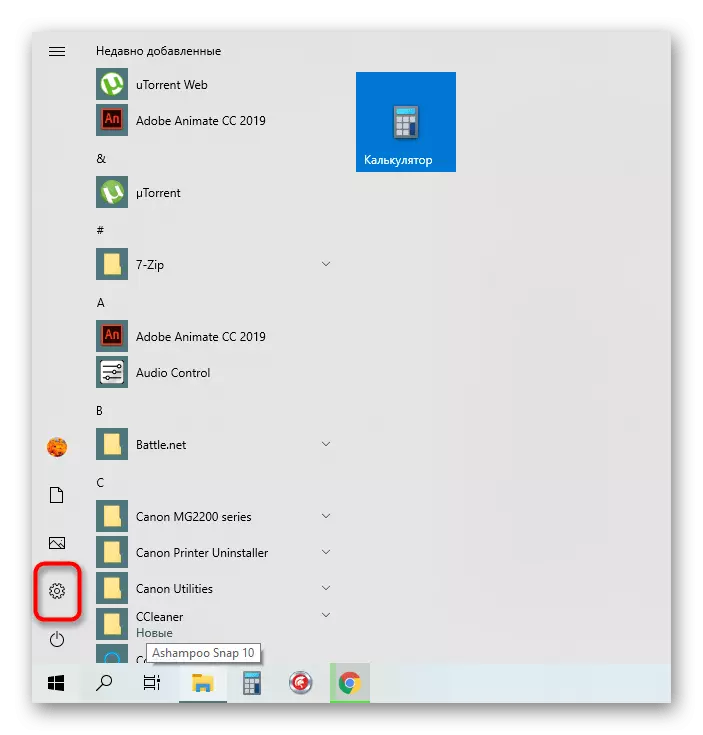

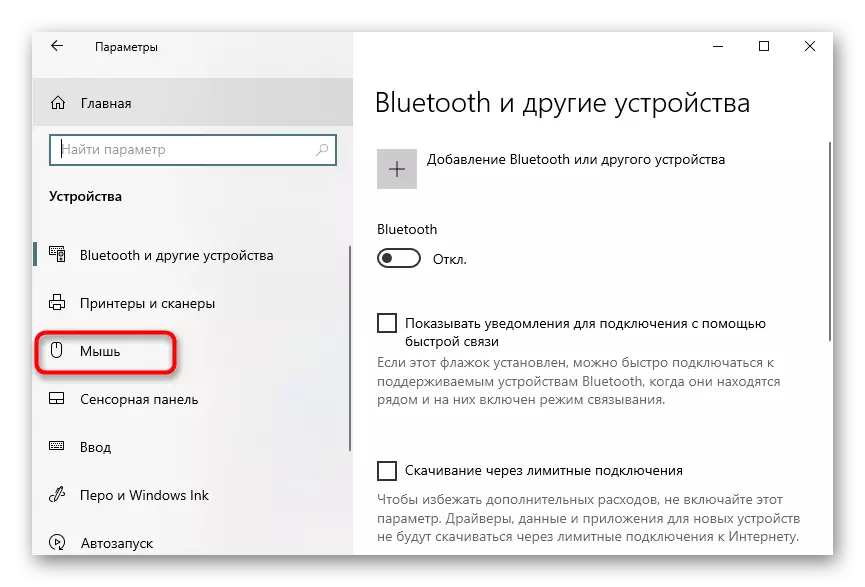
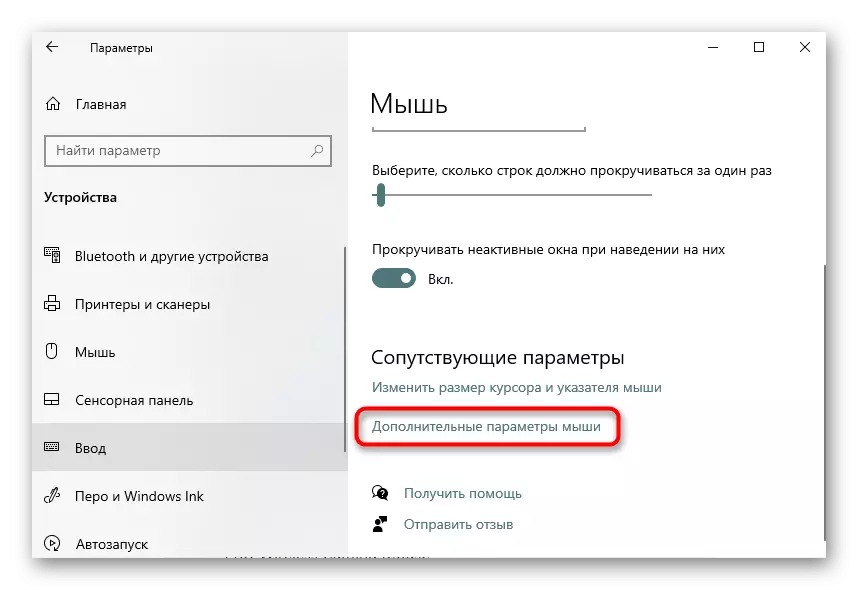
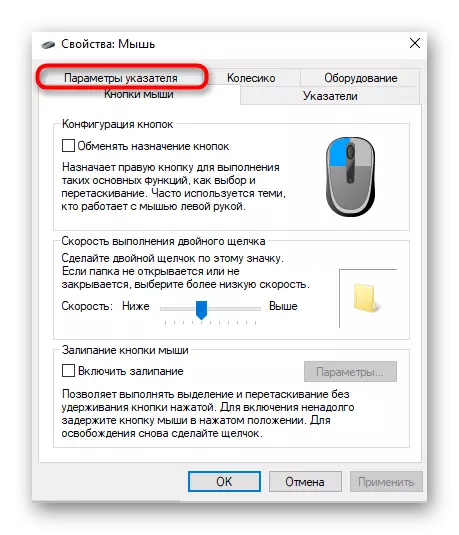
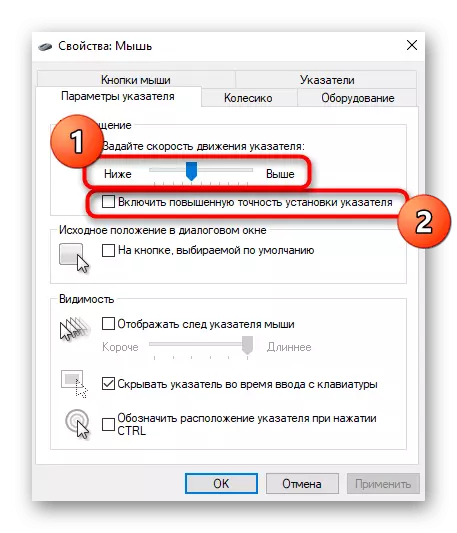
ବାଧ୍ୟତାମୂଳକ ପରିବର୍ତ୍ତନଗୁଡ଼ିକରେ ପରିବର୍ତ୍ତନ ପ୍ରୟୋଗ କରେ, ଏବଂ ତାପରେ ଏହି ପଦ୍ଧତିର ପ୍ରଭାବର ଯାଞ୍ଚକୁ ଯାଆନ୍ତୁ |
ପଦ୍ଧତି 4: ମାଉସ୍ ଡ୍ରାଇଭରରେ DPI ପରିବର୍ତ୍ତନ କରନ୍ତୁ |
ଯଦି ଆପଣ ଏକ ମାଉସ୍ କିଣିଛନ୍ତି ଯେଉଁଥିରେ DPI (ସମ୍ବେଦନଶୀଳତା) ବିନ୍ୟାସ କରାଯାଇଥାଏ, ଅପରେଟିଂ ସିଷ୍ଟମ୍ ରେ କରାଯାଇଥିବା ପରିବର୍ତ୍ତନଗୁଡ଼ିକ ହେଉଛି ଅନ୍ତିମ ଫଳାଫଳ ଉପରେ କରାଯାଇଥିବା ପରିବର୍ତ୍ତନଗୁଡ଼ିକ ପ୍ରାୟତ expected କ secel ଣସି ପ୍ରଭାବ ପକାଇବାକୁ ହେବ ନାହିଁ କିମ୍ବା ସ୍ୱତନ୍ତ୍ର ସଫ୍ଟୱେର୍ ବ୍ୟବହାର କରି DPI କୁ ବଦଳାଇବାକୁ ପଡିବ | ମାଉସ୍ ନିଜେ (ସାଧାରଣତ it ଏହା ଚକ ତଳେ ଅବସ୍ଥିତ) |
ସେହି କ୍ଷେତ୍ରରେ, ଯେତେବେଳେ ଆପଣ ନିମ୍ନ ଲିଙ୍କରେ ଆର୍ଟିକିଲରେ ଆର୍ଟିକିଲ ପ read ିବା ପାଇଁ ପରାମର୍ଶ ଦିଅନ୍ତୁ ଯାହା ଦ୍ log ାରା ଲୋଜିଟେକ୍ ଠାରୁ ପେଟି ପ read ଼ିବା ଉଦାହରଣରେ ଏହି ଭାରଟି କିପରି ସମାପ୍ତ ହେବ ତାହା ମଧ୍ୟ |
ଅଧିକ ପ readନ୍ତୁ: ଲଗାଇଟିଚ୍ ମାଉସ୍ ପାଇଁ ଡ୍ରାଇଭରଗୁଡ଼ିକ ସଂସ୍ଥାପନ କରିବା |
- ଘରକୁଭ୍ ସଫଳତାର ସହିତ ଏକ ଆଟଫେସନ୍ ସହିତ ଏକ ଆଟଫ୍ୟୁଜ୍ ଇଣ୍ଟରଫେସ୍, ଏହାର ଆଇକନ୍ ଟାସ୍କ ବାର୍ ରେ ପ୍ରଦର୍ଶିତ ହେବା ଉଚିତ | ଅଧିକ ବିନ୍ୟାସ କରିବାକୁ ସେ ଉପରେ କ୍ଲିକ୍ କରନ୍ତୁ |
- ଏକ ବିଭାଜନକୁ ଯାଆନ୍ତୁ କୁ ସୁଇଚ୍ କରନ୍ତୁ ଯାହା ବିଚାରକୁ ବିଚାରକୁ ବିନ୍ୟାସ କରିବା ପାଇଁ ଦାୟୀ, ଯଦି ଏହା ସ୍ୱୟଂଚାଳିତ ହୁଏ ନାହିଁ |
- ଏହାକୁ 3000 ଏବଂ କମ୍ DPI ରେ ସେଟ କରିବା ପାଇଁ ସମ୍ବେଦନଶୀଳତାକୁ ମାନୁଆଲୀ ସଜାଡନ୍ତୁ (ଯଦି ଆମେ ମନିଟରରୁ ଅଧିକ ନାପସନ୍ଦ ବ୍ୟବହାର କରୁଛୁ) କିମ୍ବା ଉପସ୍ଥିତ ଟେମ୍ପଲେଟ୍ ଚୟନ କରନ୍ତୁ |


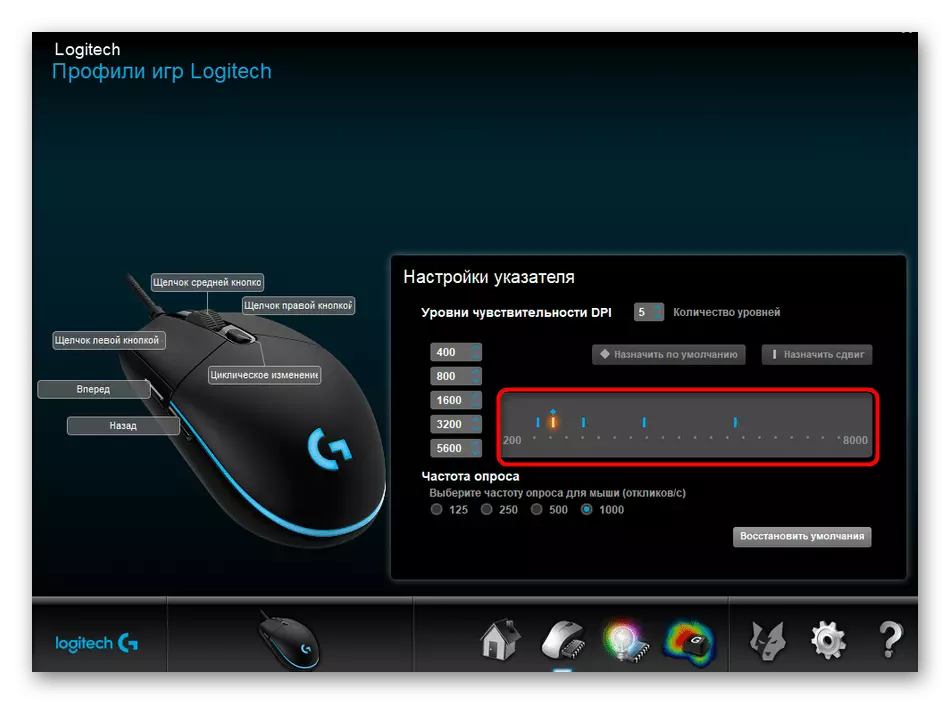
ଯଦି ମାଉସ୍ ସଫ୍ଟୱେର୍ ଖୋଜିବାରେ ବିଫଳ ହେଲା, ତେବେ ନିର୍ମିତ ମୂଲ୍ୟ ଉପରେ ସ୍ଥାପିତ ମୂଲ୍ୟ ଉପରେ ଉଦ୍ଦିଷ୍ଟ ସମ୍ବେଦନଶୀଳତାକୁ ପରିବର୍ତ୍ତନ କରିବାକୁ ଏହା କେବଳ ବ to ାଇବାକୁ ପଡିବ | ଏହାର ଅନୁପସ୍ଥିତି କ୍ଷେତ୍ରରେ, DPI ମାଉସ୍ ଉପରେ ବିନ୍ୟାସ ହୋଇନାହିଁ, ତେଣୁ ପୂର୍ବ ପଦ୍ଧତିକୁ ପ୍ରଭାବଶାଳୀ ହେବା ଉଚିତ୍ |
ପଦ୍ଧତି 5: ଡ୍ରାଇଭର ଅଦ୍ୟତନ |
କ୍ୱଚିତ୍ ପ୍ରଭାବଶାଳୀ, ଯାହା କ୍ୱଚିତ୍ ପ୍ରଭାବଶାଳୀ, କିନ୍ତୁ ତଥାପି ବିଚାର ଯୋଗ୍ୟ ନୁହେଁ | ପ୍ରଥମଟି ହେଉଛି ମାଉସ୍ ଡ୍ରାଇଭରଗୁଡ଼ିକୁ ଅପଡେଟ୍ କରିବା, କାରଣ କେତେକ ପରିସ୍ଥିତିରେ ସିଷ୍ଟମ୍ ସମସ୍ୟା ମଧ୍ୟ ଏକ କର୍ସର୍ ଇଙ୍କି ମଧ୍ୟ କରିପାରେ |
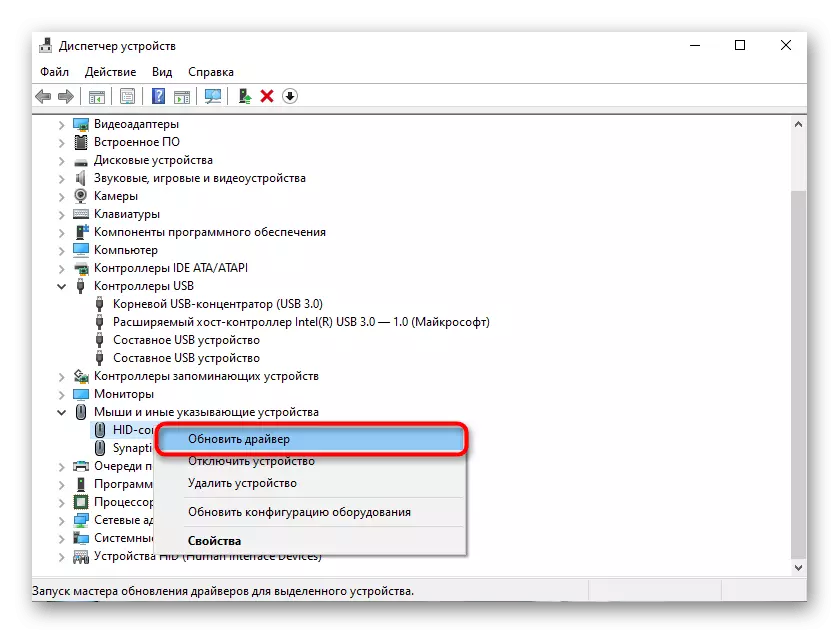
ପଦ୍ଧତି 4 ରେ, ଆପଣ ଡ୍ରାଇଭରଗୁଡ଼ିକ ସଂସ୍ଥାପନ କରିବା ପାଇଁ ନିର୍ଦ୍ଦେଶଗୁଡ଼ିକର ଏକ ଲିଙ୍କ୍ ଦେଖନ୍ତି | ଏହା ସେମାନଙ୍କୁ ଅଦ୍ୟତନ କରିବା ପାଇଁ ସତ୍ୟ ଆସିବ, ତେଣୁ କେବଳ ଏହା ମାଧ୍ୟମରେ ଯାଅ, ନିର୍ଦ୍ଦେଶଗୁଡ଼ିକ ପସନ୍ଦ ଏବଂ ନିର୍ଦ୍ଦେଶାବଳୀ ଅନୁସରଣ କର |
ପ୍ରଣାଳୀ 6: ଭାଇରସ୍ ପାଇଁ ଭାଇରସ୍ ଯାଞ୍ଚ |
ଦୁଷ୍ଟ ଫାଇଲଗୁଡ଼ିକ ଯେଉଁଥିରେ ଅପରେଟିଂ ସିଷ୍ଟମ୍ ର ବିଭିନ୍ନ ପ୍ରକାରର ପ୍ରଭାବ ପକାଇଥାଏ, ତେଣୁ ଯଦି ପୂର୍ବ ସୁପାରିଶଗୁଡିକ ଅଣସଂସ୍ଥାପନ କରାଯାଏ, ତେବେ ଏହା ଆପଣଙ୍କର PC କୁ ଜୀବାଣୁ ଉପସ୍ଥିତିରେ ଯାଞ୍ଚ କରିବା ଉଚିତ୍ | ଏକ ସ୍ୱତନ୍ତ୍ର ସଫ୍ଟୱେର୍ ବ୍ୟବହାର କରି ଆପଣ ଏହା କରିପାରିବେ, ଯାହା ନିମ୍ନଲିଖିତ ପଦାର୍ଥରେ ଅଧିକ ବିସ୍ତୃତ ଅଟେ |
ଅଧିକ ପ Read ନ୍ତୁ: କମ୍ପ୍ୟୁଟର ଜୀବାଣୁ ସହିତ ଯୁଦ୍ଧ କରିବା |
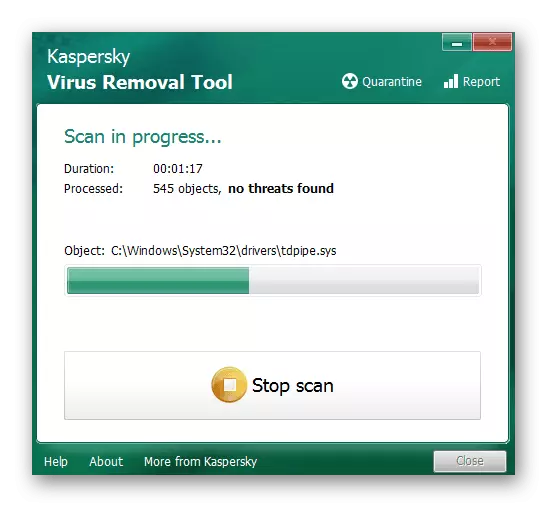
ପଦ୍ଧତି 7: ସନ୍ଦେହଜନକ ନରମ |
ଅତିରିକ୍ତ ଭାବରେ, କମ୍ପ୍ୟୁଟରରେ କ grous ଣସି ପ୍ରୋଗ୍ରାମ୍ ନାହିଁ, ଯାହାର ସ୍ଥାପନ ମାନୁଆଲ ଭାବରେ ମାନୁଆଲ୍ ଭାବରେ କରାଯାଇଥିଲା ନୁହେଁ | ବୋଧହୁଏ ଏହା ସମାନ ସଫ୍ଟୱେର୍ ଅଟେ ଯେଉଁଥିରେ ଅନାବଶ୍ୟକ ମାଉସ୍ ଗତିବିଧନ ବିଷୟରେ ଏହିପରି ପ୍ରଭାବ ପକାଇଥାଏ | ଆପଣ ଏହିପରି ଏହିପରି ପ୍ରୟୋଗଗୁଡ଼ିକରୁ ମୁକ୍ତି ପାଇପାରିବେ:
- "ଆରମ୍ଭ" ମାଧ୍ୟମରେ "ପାରାମିଟର" ମେନୁ ଖୋଲନ୍ତୁ |
- ବିଭାଗ ତାଲିକାରୁ, "ପ୍ରୟୋଗଗୁଡ଼ିକ" ଚୟନ କରନ୍ତୁ |
- ଡିଲିଟ୍ ବଟନ୍ ଅନାବଶ୍ୟକ କାର୍ଯ୍ୟକ୍ରମର ଅସଂସ୍ଥାପନ ପ୍ରକ୍ରିୟା ଆରମ୍ଭ କରେ |
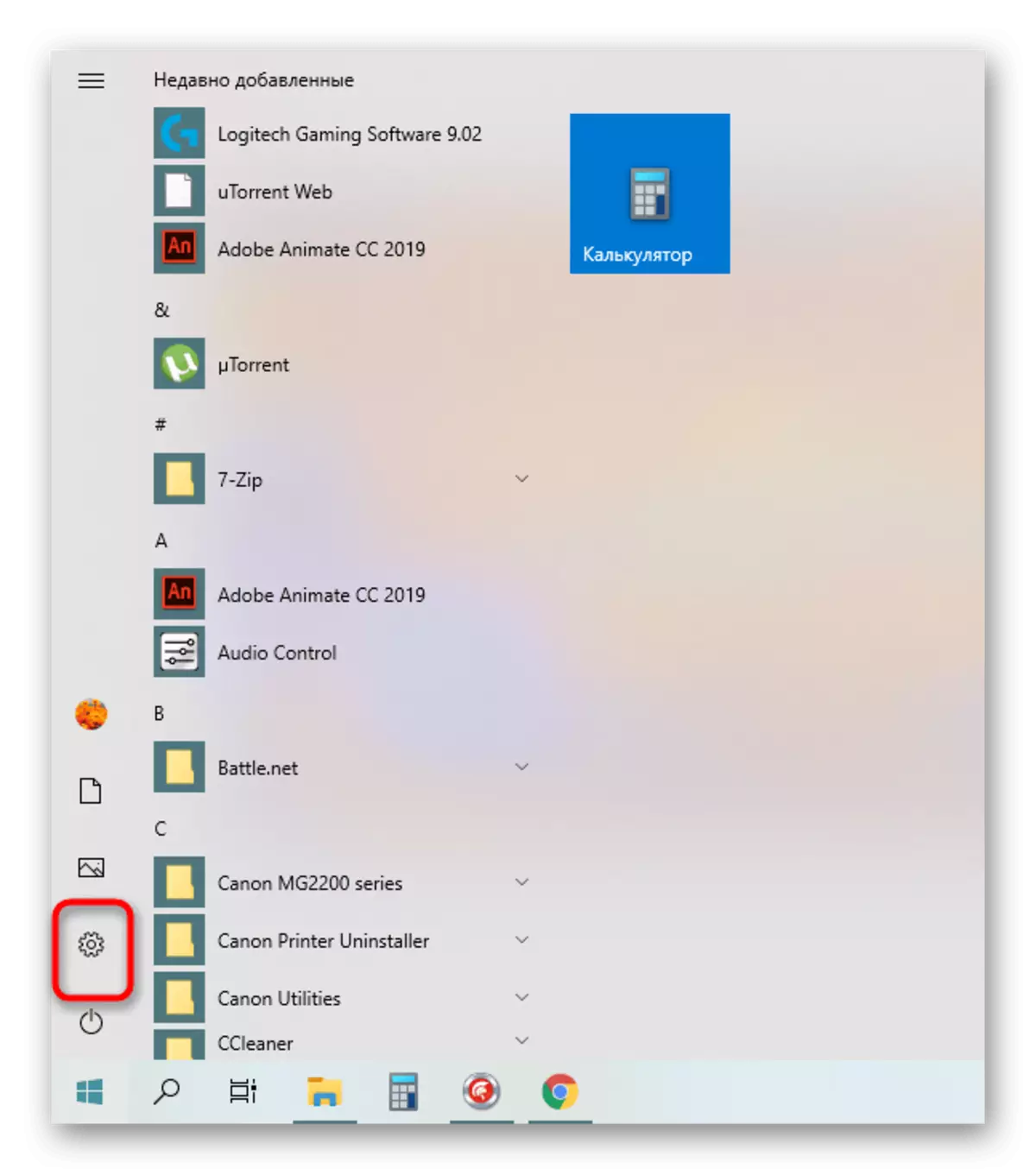

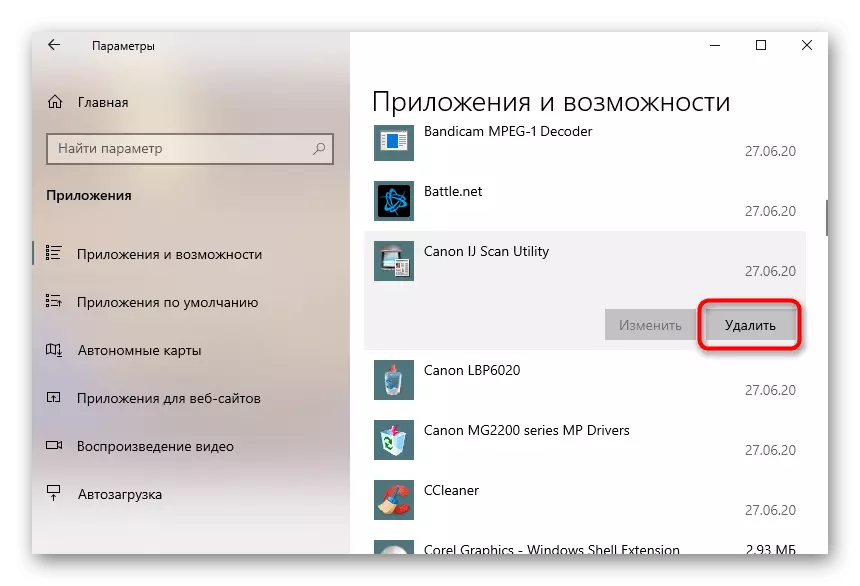
ନିମ୍ନରେ ରେଫରେନ୍ସ ଦ୍ୱାରା ଆମର ୱେବସାଇଟରେ ଏକ ପୃଥକ ପଦାର୍ଥରେ ଆପଣ ଏହା ବିଷୟରେ ଅଧିକ ବିସ୍ତୃତ ସୂଚନା ପାଇପାରିବେ | ସେହି ସ୍ଥାନରେ, ଆପଣ ସଫ୍ଟୱେର୍ ଅପସାରଣଗୁଡ଼ିକର ପୂର୍ଣ୍ଣ ଅପସାରଣ ପଦ୍ଧତି ବିଷୟରେ ଶିଖିବେ, ଯଦି ଏହା କମ୍ପ୍ୟୁଟରରେ ଥିବା ଫାଇଲଗୁଡ଼ିକ ପରେ ଚାଲନ୍ତି |
ଅଧିକ ପ Read ଼ନ୍ତୁ: କମ୍ପ୍ୟୁଟରରୁ ଅସଫଳ ପ୍ରୋଗ୍ରାମ କିପରି ଅପସାରଣ କରିବେ |
ପଦ୍ଧତି 8: PC ବେଗକୁ ବୃଦ୍ଧି କରନ୍ତୁ |
ଯଦି PC ଅତି ଧୀରେ ହୁଏ, ତେବେ ହ୍ୟାଙ୍ଗ୍ ଏବଂ ବ୍ରୋକ କ୍ରମାଗତ ଭାବରେ ଦେଖାଯାଏ, ସମ୍ଭବତ , ମାଉସ୍ କର୍ସର୍ ର ଆରଆଗୁଲ ଗତ ଗତି କେବଳ ଏହା ଦ୍ୱାରା ହୋଇଥାଏ | ଉଦାହରଣ ସ୍ୱରୂପ, ତୁମେ ସାମାନ୍ୟ ଗତି କଲ, ଏବଂ ଏହା ପରେ, ଏହା ଘଟିଲା ପରେ ଦଳ ପୁନକ୍ତି ପ୍ରାପ୍ତ ହେଲା | ସେହି ଅନୁଯାୟୀ, କର୍ସର୍ ତୁମର ମନିପୁଲେସନ୍ ବିନା ଗତି କରିବ | ସେହି ପରିସ୍ଥିତିରେ, ଯେତେବେଳେ କମ୍ପ୍ୟୁଟର ସ୍ପିଡ୍ ସହିତ ଥାଏ, ସେତେବେଳେ ଏକାଧିକ ସମସ୍ୟା ଅଛି, ଏହା ଗାଇଡ୍ ରେ ବର୍ଣ୍ଣିତ ବିକଳ୍ପଗୁଡ଼ିକ ଦ୍ୱାରା ଏହି ଅସୁବିଧା ସମାଧାନ କରିବାକୁ ପରାମର୍ଶ ଦିଆଯାଇଛି |
ଅଧିକ ପ readନ୍ତୁ: କମ୍ପ୍ୟୁଟର ପ୍ରଦର୍ଶନ କିପରି ଉନ୍ନତ କରିବେ |